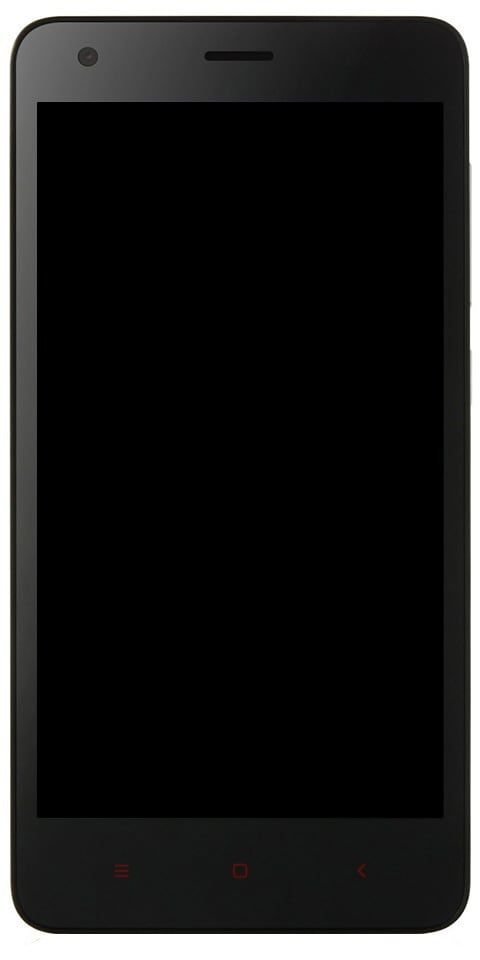Paras ISO-kiinnitin Windows 10/8/7 -käyttöjärjestelmälle
Paras ISO-kiinnitin: CD- tai DVD-levyjen varmuuskopiointiin yleisin tapa on kuvan luominen. Tyypillisesti nämä kuvat ovat eri muodoissa, kuten ISO, IMG tai BIN. Kaikki tietosi on pakattu yhteen tiedostoon, joten ne on helppo siirtää toiseen paikkaan.
Mutta kysymys kuuluu, kuinka nämä kuvatiedostot avataan Windowsissa?
No, aivan kuten asetat CD/DVD-levyn asemaan, voit itse asiassa kehystää ISO-tiedostot virtuaalisiin CD/DVD-asemiin päästäksesi käsiksi sen sisältöön. Tule ja tarkista joitain parhaista Windows-ohjelmistoista.
Paras ISO-kiinnitin Windows 10:lle
Käytä Windows 10:n sisäänrakennettuja vaihtoehtoja
Aloitetaan Windows 10:stä, Microsoft itse asiassa lisäsi peruskyvyn kehystää ISO-tiedostoja suoraan File Explorerissa. Se ei ole vain hyödyllinen, mutta sinun ei myöskään tarvitse asentaa kolmannen osapuolen ohjelmistoja vain ISO-tiedoston kehystämistä varten. Lisäksi voit myös liittää IMG-tiedostoja käyttämällä sisäänrakennettuja Windows 10 -asetuksia. Liitä IMG- tai ISO-tiedosto Windowsissa vain napsauta tiedostoa hiiren kakkospainikkeella ja valitse vaihtoehto ' Mount '.
Kun valitset vaihtoehdon, kuvatiedosto liitetään välittömästi. Voit nähdä sen File Explorerin juurissa, kuten tavallisessa CD/DVD-asemassa. Tämä tarkoittaa, että voit avata sen kuten minkä tahansa muun aseman Windows 10:ssä.
WinCDEmu
WinCDEmu on hämmästyttävä pieni ilmainen ohjelmisto. Sen avulla voit kehystää kuvatiedostoja Windowsissa yhdellä napsautuksella. Sinun tarvitsee vain asentaa ohjelmisto. Napsauta hiiren kakkospainikkeella ISO-tiedostoa ja valitse vaihtoehto ' Valitse asema ja kiinnitä '.
WinCDEmu voit valita haluamasi asemakirjaimen ja jopa kehystää kuvatiedoston automaattisesti järjestelmän käynnistyksen yhteydessä. Yleensä useimmat ohjelmisto- ja peli-CD-/DVD-levyt suorittavat siinä olevia ohjelmia automaattisesti, kun kehystät kuvatiedoston. Tämä johtuu tiedostosta nimeltä autorun.inf kuvatiedoston sisällä.
Varmista WinCDEmu on ilmainen henkilökohtaiseen käyttöön, sinun on ostettava lisenssi yrityskäyttöön.
Ladata: WinCDEmu .
Daemon Tools Lite
Daemon Tools Lite on yksi vanhin ja suosituin ISO-kiinnitin ohjelmisto Windowsille. Daemon Tools Liten asentamisen jälkeen kaikki ISO-tiedostosi liitetään siihen. Voit rajata ja avata ne yksinkertaisesti kaksoisnapsauttamalla kuvatiedostoa. Tätä lukuun ottamatta voit myös käyttää Daemon Tools Litea asentaaksesi erilaisia muita tiedostoja, kuten VHD, VMDK, TC, True Crypt -tiedostot jne. Muita Daemon Toolsin ominaisuuksia ovat kyky järjestää ja tallentaa kuvatiedostoja. Etsi tietokoneeltasi kuvatiedostoja, lähetä tiedostoja paikallisiin verkkoihin ja niistä. Voit emuloida DT-, SCSI- ja HDD-asemia, pakata virtuaaliasemia jne.
Ladata: Daemon Tools Lite
Gizmo Drive
Gizmo Drive on jälleen yksi kevyt ohjelmisto. Ohjelmisto on hyvä asentamaan erilaisia kuvatiedostoja, kuten BIN, CUE, ISO, IMG, NRG jne. Tämän lisäksi voit liittää myös virtuaalisia kiintolevytiedostoja, kuten VHD . Tärkeää Gizmo Drivessa on, että sen avulla voit:
- Luo salattuja kiintolevykuvia
- Asenna salasanalla suojattu
- Tuki usean tyyppisten virtuaaliasemien asentamiseen samanaikaisesti
- Kuvien poistaminen Windowsin komentoriviltä
Ladata: Gizmo Drive
ImDisk Toolkit
Jos etsit a ilmainen ja avoimen lähdekoodin ISO-asennusohjelmisto Windowsille ja kokeile sitten ImDisk Toolkit.
ImDisk Toolkit on ilmainen ja avoimen lähdekoodin ohjelmisto. Se voi kehystää laajan valikoiman kuvatiedostoja muutamalla napsautuksella. Sen lisäksi, että voit asentaa tavallisia kiintolevyasemia, levykkeitä jne. Voit esimerkiksi kehystää kuvatiedoston kuin irrotettavan aseman, jotta sinulla on hot-swap-ominaisuudet kyseisessä asemassa. Voit joko luoda virtuaalilevyn virtuaalimuistiin tai fyysiseen muistiin, määrittää tietyn koon asennuskuvalle jne. Voit tarvittaessa jopa asettaa liitetyn kuvan kiinteäksi tai kirjoitettavaksi.
Ladata: ImDisk Toolkit
Virtuaalinen CloneDrive
Virtuaalinen CloneDrive on yksi suosituimmista ja vanhimmista Windows-ohjelmistoista ISO-tiedostojen liittämiseen. Toisin kuin Daemon Tools, Virtual CloneDrive on luotu yhtä tarkoitusta varten . Sellaisenaan Virtual CloneDrive on minimaalinen, kevyt ja helppokäyttöinen. Kun olet asentanut ohjelmiston, napsauta kuvatiedostoa hiiren kakkospainikkeella ja valitse 'Vuori' vaihtoehto ja olet valmis. Ohjelmisto tukee useita kuvaformaatteja, kuten CUE, UDF, IMG, BIN, UDF jne.
Ladata: Virtuaalinen CloneDrive
Johtopäätös:
Siinä kaikki! Jos uskot, että missasin jonkin suosikki ISO-asennusohjelmistostasi Windowsille, kerro siitä meille alla olevassa kommenttiosiossa!
Lue myös: iPhone 5 -käyttäjien on pian päivitettävä uusimpaan versioon